[视频]Win10怎么样设置打开窗口文件夹就显示为大图标
关于齐达内Win10怎么样设置打开窗口文件夹就显示为大图标,期待您的经验分享,不知道说什么,送你一朵小红花吧
!
更新:2024-04-01 21:57:39原创经验
来自大众点评网http://www.dianping.com/的优秀用户电动车的那些事儿,于2018-09-23在生活百科知识平台总结分享了一篇关于“Win10怎么样设置打开窗口文件夹就显示为大图标极品太子爷”的经验,非常感谢电动车的那些事儿的辛苦付出,他总结的解决技巧方法及常用办法如下:
 [图]2/7
[图]2/7 [图]3/7
[图]3/7 [图]4/7
[图]4/7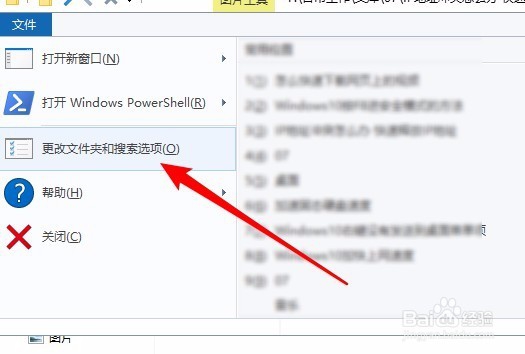 [图]5/7
[图]5/7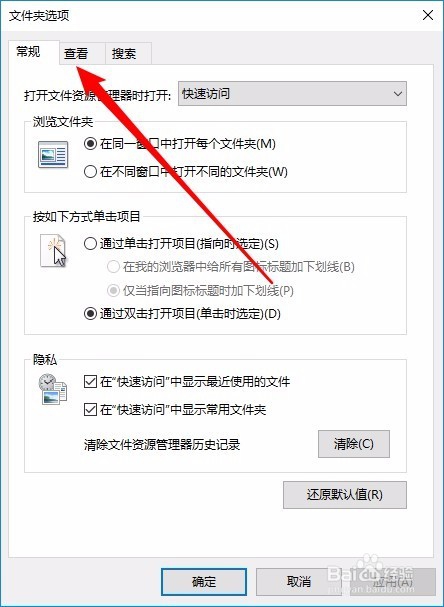 [图]6/7
[图]6/7 [图]7/7
[图]7/7 [图]
[图]
45万+在Windows10系统升级后,发现打开文件夹后,不是以大图标显示,而显示的是图片的详细信息,这样在查找图片的时候比较难操作,怎么样让电脑在打开窗口后自动以大图标的方式显示呢?下面就来看看操作的方法吧。
工具/原料
Windows10方法/步骤
1/7分步阅读我们在打开文件资源管理器后,发现每次默认都是以详细资料的样式显示,对于找图片文件时很不方便。
 [图]2/7
[图]2/7每次需要右键点击空白位置,然后依次点击:查看/大图标菜单项,这样操作很麻烦。
 [图]3/7
[图]3/7如果想使图片默认以大图片显示的话,可以点击文件资源管理器窗口左上角的“文件”菜单。
 [图]4/7
[图]4/7在弹出的菜单中我们选择“更改文件夹和搜索选项”菜单项。
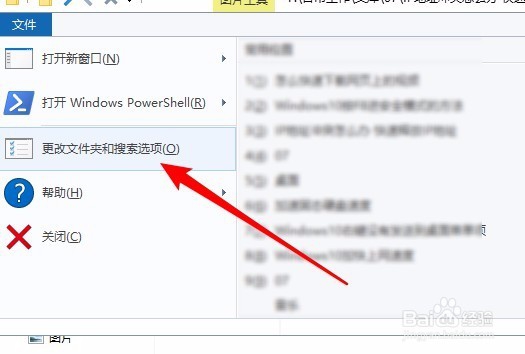 [图]5/7
[图]5/7这时就会打开Windows10的文件夹选项窗口,在窗口中我们选择“查看”选项卡。
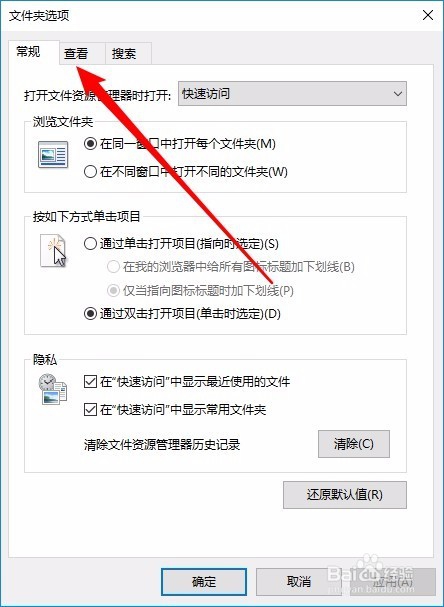 [图]6/7
[图]6/7接下来在打开的窗口中,我们点击“应用到文件夹”按钮。
 [图]7/7
[图]7/7这时就会弹出一个“文件夹视图”是否匹配的窗口,点击“是”按钮即可。
 [图]
[图]健康/养生经验推荐
- Q孜然火腿土豆丁的做法
- Q如果如何徒手锻炼腹肌--每天8分钟科学专业...
- Q了解下脸上长痘痘是什么原因
- Q是什么蜂蜜水有哪些作用与功效
- Q告知怎样可以长高,长高的科学方法
- Q你知道男女都适合!腹肌撕裂者分步骤详细图解
- Q请问怎样才能让头发长的快
- Q有晓得日常生活怎么补肾
- Q哪些痛经怎么办快速解决
- Q求大家怎样才能长高?
- Q免费减肥最快的十种食物
- Q有了解指甲有竖纹的成因及治疗方法
- Q收藏腰间盘突出的简单锻炼方法
- Q这些14种鼻型图解
- Q是什么武术的基本功练习方法
- Q为什么低血压的原因及该怎么办
- Q求推荐绝食(断食)减肥成功案例,10天爆瘦21...
- Q推荐治疗颈椎病方法
- Q有多少快速治疗口腔溃疡的方法
- Q[视频]58同城怎么发布招聘信息
- Q小森生活中如何前往采摘灯闪果
- Q华为阅读APP怎开启置护眼模式?
- Q[视频]学习强国怎么退出
已有 55283 位经验达人注册
已帮助 194028 人解决了问题


